Använda webbplatsmallarna SharePoint Standard för kommunikation, Demonstration och Tom kommunikation
Applies To
SharePoint i Microsoft 365 Office för företagEn SharePoint-kommunikationswebbplats är ett bra ställe att sända information till andra. Dela nyheter, rapporter, statusuppdateringar med mera i ett visuellt tilltalande format. Använd kommunikationswebbplatser för att engagera och informera breda målgrupper.
-
Skapa portaler, avdelningar eller projektspecifika webbplatser
-
Dela företagsnyheter, meddelanden och händelser
-
Engage dussintals, eller tusentals, tittare
Om du behöver en webbplats för att samarbeta med din grupp kan du använda en gruppwebbplats i stället.
Mallalternativ för grundläggande kommunikationswebbplatser
När du skapar en kommunikationswebbplats i SharePoint kan du börja med en tom webbplats eller välja någon av de andra webbplatsmallarna, som var och en levereras med en standarduppsättning med webbdelar. Några av mallalternativen för kommunikationswebbplatser är:
-
Standardkommunikation för att dela information som nyheter, händelser och annat innehåll.
-
Demonstration om du vill använda foton eller bilder för att presentera en produkt, grupp eller evenemang.
-
Tom om du vill skapa en egen design.
Obs!: Standardkommunikationswebbplatsen är standardwebbplatsen för SharePoint-kommunikation.
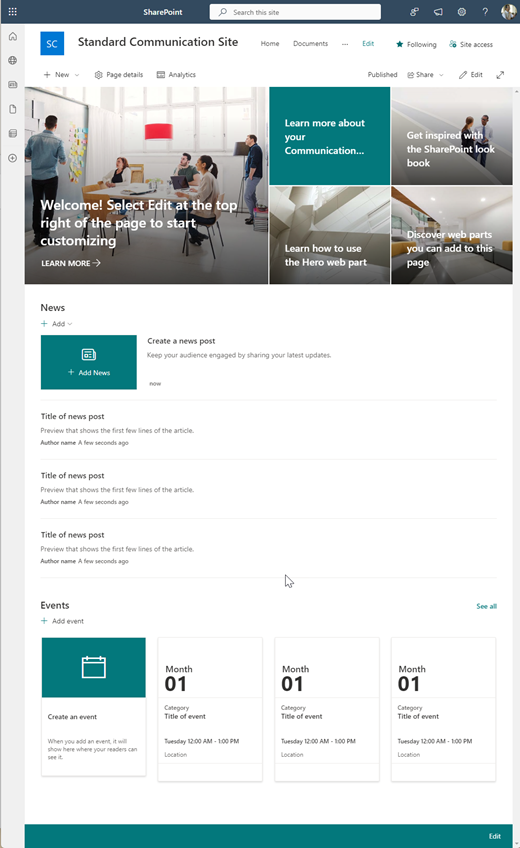
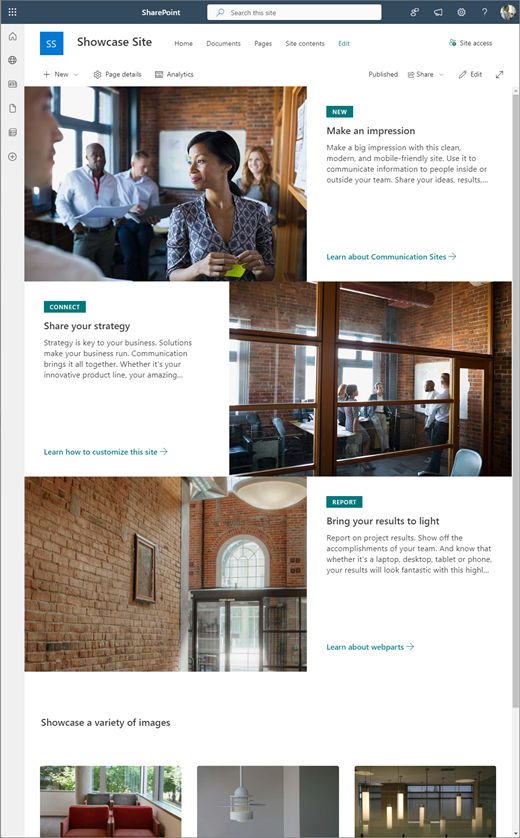
Följ stegen nedan för att skapa, anpassa och dela en kommunikationswebbplats.
Börja med att skapa en ny kommunikationswebbplats. Som standard får du en ny standardwebbplatsmall för kommunikation.
Om du vill bläddra bland fler webbplatsmallar för kommunikation väljer du Inställningar och sedan Webbplatsmallar för att visa mallalternativ.
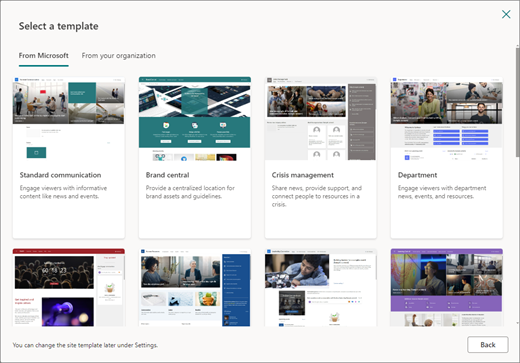
1. Standardinnehåll för kommunikationswebbplatser
När du väljer webbplatsmallen Standard för kommunikation får du en startsida som innehåller flera webbdelar som du kan anpassa. De webbdelar som ingår som standard på en kommunikationswebbplats som använder standardkommunikationsdesignen är:
-
Fokusbild: Använd webbdelen Fokusbild för att flytta fokus till sidan och göra den visuellt tilltalande. Du kan visa upp till fem objekt i webbdelen Fokusbild och använda lockande bilder för att dra uppmärksamheten till vart och ett. Mer information finns i artikeln om att använda webbdelen Fokusbild på en modern sida.

-
Nyheter: Du kan hålla din grupp informerad och dela med dig av viktiga eller intressanta berättelser med hjälp av webbdelen Nyheter. Mer information finns i artikeln om att använda webbdelarna Nyhetsrubriker och Nyhetslista på en modern sida.
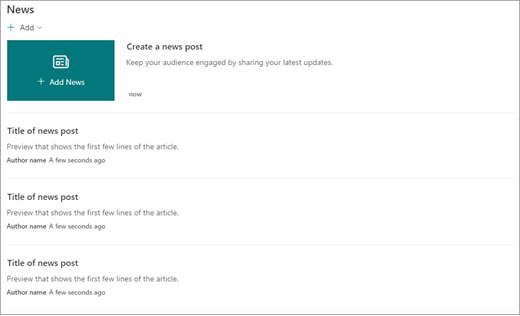
-
Händelser: Visa kommande händelser med webbdelen Händelser. Mer information finns i artikeln om att använda webbdelen Händelser.
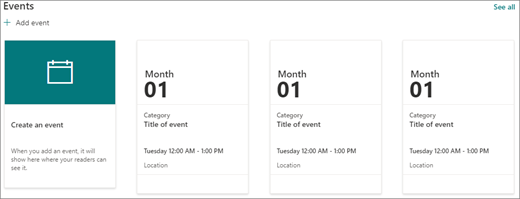
-
Dokument: visar standarddokumentbiblioteket på startsidan där du kan öppna och redigera dokument direkt. Du kanske föredrar att lägga till webbdelen Markerat innehåll så att du dynamiskt kan visa dokument från ett bibliotek, en webbplats, en webbplatssamling eller alla webbplatser. Mer information finns i Använda webbdelen Markerat innehåll.
2. Visa upp webbplatsinnehåll
Webbplatsmallen Demonstration innehåller också en startsida som innehåller flera webbdelar som du kan anpassa. Här är de webbdelar som ingår som standard på en kommunikationswebbplats som använder mallen Demonstration:
-
Fokusbild: Använd webbdelen Fokusbild för att flytta fokus till sidan och göra den visuellt tilltalande. Med mallen Demonstration kan du välja mellan två layouter, Panel och Lager, och lägga till övertygande bilder för att dra uppmärksamheten till varje objekt. Mer information finns i artikeln om att använda webbdelen Fokusbild på en modern sida.
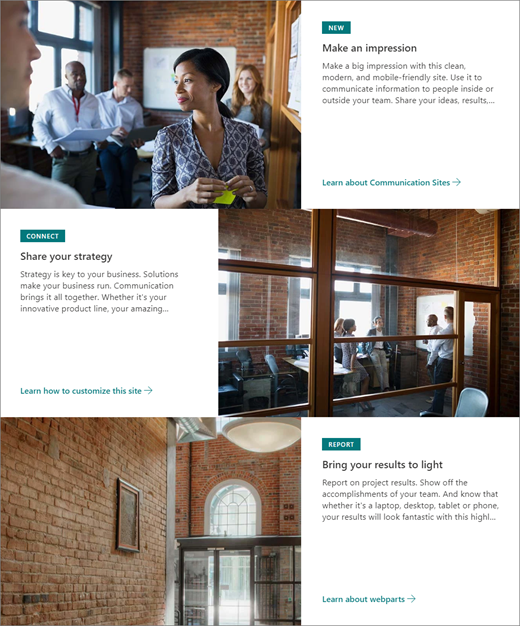
-
Bildgalleri: Använd webbdelen Bildgalleri till att dela samlingar av bilder på en sida. Mer information finns i artikeln om att använda webbdelen Bildgalleri.
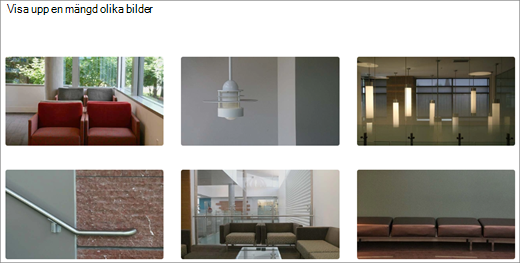
3. Tomt webbplatsinnehåll
När du börjar med en tom kommunikationswebbplats behöver du inte ta bort webbdelar som du inte behöver. Välj bara sidlayouten och lägg till de webbdelar du vill använda med verktygslådan (
Anpassa webbplatsens utseende, webbplatsnavigering, webbdelar och innehåll efter användarnas och organisationens behov. När du gör anpassningar kontrollerar du att webbplatsen är i redigeringsläge genom att välja Redigera längst upp till höger på webbplatsen. När du arbetar väljer du Spara som utkast för att spara dina ändringar utan att publicera dem för läsare eller publicera dina ändringar på nytt för att göra dina uppdateringar tillgängliga för åhörarna.
-
Redigera dokumentbibliotek genom att uppdatera mappnamnenoch ladda upp resurser.
-
Redigera och anpassa webbplatsnavigering.
-
Ändra utseendet på webbplatsen genom att anpassa tema, logotyp, sidhuvudlayouter och webbplatsens utseende.
-
Lägg till eller ta bort sidor på den här webbplatsen eller webbplatsnavigering för att hantera befintligt innehåll.
-
Välj att associera den här webbplatsen med en navplats inom organisationen, eller lägg till den här webbplatsen i en befintlig navigering på navwebbplatsen om det behövs.
Dela din webbplats med andra när du har anpassat webbplatsen, granskat den och publicerat det slutliga utkastet.
-
Välj Inställningar och sedan Webbplatsbehörigheter.
-
Välj Dela webbplats.
-
I fönstret Dela webbplats anger du namnen på alla användare som du vill ge åtkomst till webbplatsens innehåll och väljer deras kontrollnivå (Läs, Redigera, Fullständig behörighet). Du kan välja Alla utom externa användare om du vill att alla i organisationen ska ha åtkomst till webbplatsen. Standardbehörighetsnivån är Läsa.
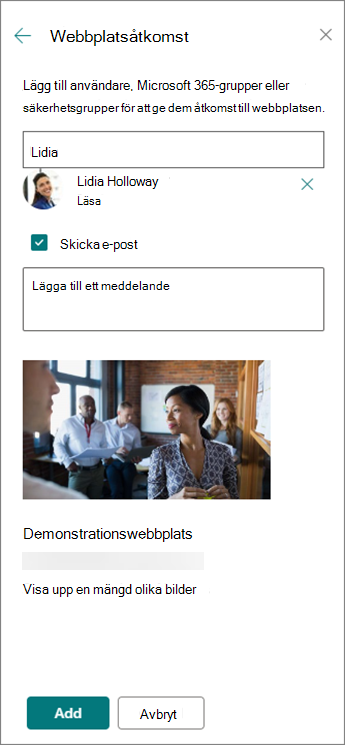
-
Ange ett valfritt meddelande att skicka med e-postmeddelandet som skickas när webbplatsen delas, eller avmarkera kryssrutan Skicka e-post om du inte vill skicka ett e-postmeddelande.
-
Välj Lägg till när du är klar med att lägga till medlemmar och ange behörigheter.
När du har skapat och skapat webbplatsen är nästa viktiga fas att underhålla webbplatsinnehållet. Se till att du har en plan för att hålla innehåll och webbdelar uppdaterade.
Metodtips för webbplatsunderhåll:
-
Planera för webbplatsunderhåll – Upprätta ett schema för att granska webbplatsinnehållet så ofta som behövs för att säkerställa att innehållet fortfarande är korrekt och relevant.
-
Publicera regelbundet nyheter – Distribuera de senaste meddelandena, informationen och statusen i hela organisationen. Lär dig hur du lägger till ett nyhetsinlägg på en gruppwebbplats eller kommunikationswebbplats och visar andra som publicerar meddelanden om hur de kan använda SharePoint-nyheter.
-
Kontrollera länkar och webbdelar – Håll länkar och webbdelar uppdaterade för att säkerställa att du utnyttjar webbplatsens fulla värde.
-
Använd analys för att förbättra engagemanget – Visa webbplatsanvändning med hjälp av den inbyggda användningsdatarapportenför att få information om populärt innehåll, webbplatsbesök med mera.
-
Granska webbplatsinställningarna med jämna mellanrum – När du har skapat en webbplats i SharePoint kan du ändra inställningar, webbplatsinformation och behörigheter för webbplatsen.
Läs mer om kommunikationswebbplatser och SharePoint
Läs mer om hur du planerar, bygger och underhåller SharePoint-webbplatser.
Visa fler SharePoint-webbplatsmallar.










